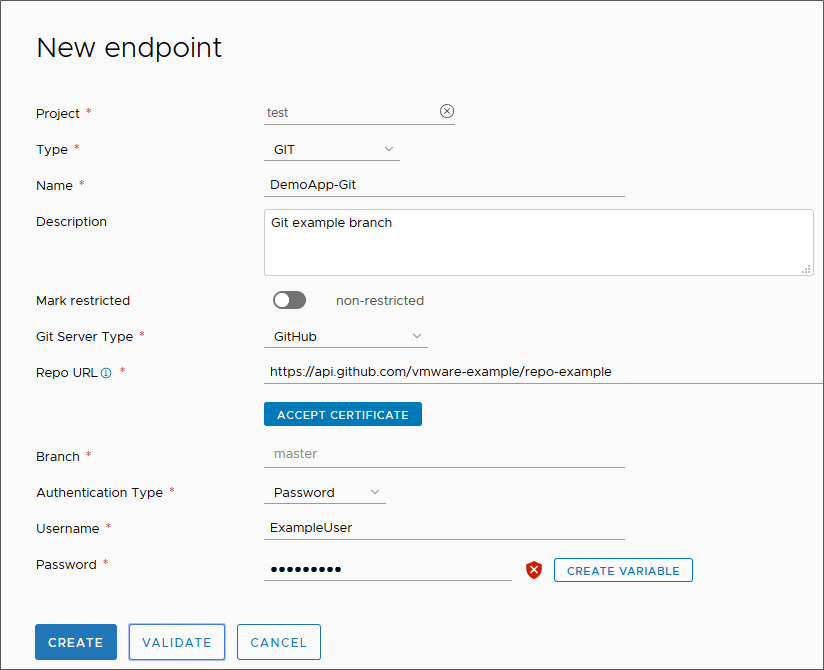O Automation Pipelines fornece uma maneira de disparar um pipeline se uma alteração de código ocorrer no repositório GitHub, GitLab ou Bitbucket. O gatilho Git usa um endpoint do Git na ramificação do repositório que você deseja monitorar. O Automation Pipelines conecta-se ao endpoint do Git por meio de um webhook.
Para definir um endpoint do Git no
Automation Pipelines, selecione um projeto e insira a ramificação do repositório Git em que o endpoint está localizado. O projeto agrupa o pipeline com o endpoint e outros objetos relacionados. Ao escolher o projeto na definição de webhook, selecione o endpoint e o pipeline para disparar.
Você pode criar vários webhooks para ramificações diferentes usando o mesmo endpoint Git e fornecendo diferentes valores para o nome da ramificação na página de configuração do webhook. Para criar outro webhook para outra ramificação no mesmo repositório Git, não é necessário clonar o endpoint Git várias vezes para várias ramificações. Em vez disso, forneça o nome da ramificação no webhook, o que permite reutilizar o endpoint Git. Se a ramificação no webhook Git for a mesma que a ramificação no endpoint, você não precisará fornecer o nome da ramificação na página do webhook Git.
Pré-requisitos
- Verifique se é possível acessar o repositório GitHub, GitLab ou Bitbucket ao qual pretende se conectar.
- Verifique se você é membro de um projeto no Automation Pipelines. Se não for, peça a um administrador do Automation Pipelines para adicioná-lo como membro de um projeto. Consulte Como adicionar um projeto no Automation Pipelines.
Procedimento
- Defina um endpoint do Git.
- Clique em .
- Selecione um projeto e para o tipo de endpoint e selecione Git. Em seguida, digite um nome e uma descrição.
- Se esse endpoint for um componente crítico para os negócios em sua infraestrutura, ative Marcar como restrito.
Quando você usa um endpoint restrito em um pipeline, um administrador pode executar o pipeline e deve aprovar a execução desse pipeline. Se um endpoint ou uma variável estiver marcado como restrito, e um usuário não administrativo disparar o pipeline, este fará uma pausa nessa tarefa e esperará que um administrador a retome.
Um administrador de projeto poderá iniciar um pipeline que inclua endpoints ou variáveis restritos se esses recursos estiverem no projeto em que o usuário é um Administrador de projeto.
Quando um usuário que não é administrador tenta executar um pipeline que inclui um recurso restrito, o pipeline é interrompido na tarefa que usa esse recurso restrito. Em seguida, um administrador deve retomar o pipeline.
Para obter mais informações sobre recursos restritos e funções personalizadas que incluem a permissão chamada
Gerenciar Pipelines Restritos, consulte:
- Selecione um dos tipos de servidor Git compatíveis.
- Insira a URL do repositório com o gateway de API para o servidor no caminho. Por exemplo:
Para o GitHub, insira:
https://api.github.com/vmware-example/repo-example
Para o BitBucket, insira:
https://api.bitbucket.org/{user}/{repo name} ou
http(s)://{bitbucket-enterprise-server}/rest/api/1.0/users/{username}/repos/{repo name}
- Insira a ramificação no repositório no qual o endpoint está localizado.
- Selecione o tipo de autenticação e digite o nome de usuário para GitHub, GitLab ou BitBucket. Em seguida, insira o token privado que acompanha o nome do usuário.
- Senha. Para criar um webhook mais tarde, você deverá inserir o token privado para a senha. Webhooks para Git não oferecem suporte a endpoints criados usando autenticação básica.
Use variáveis secretas para ocultar e criptografar informações confidenciais. Use a variável restrita para strings, senhas e URLs que devem ser ocultas e criptografadas e para restringir o uso em execuções. Por exemplo, use uma variável secreta para uma senha ou URL. Você pode usar variáveis secretas e restritas em qualquer tipo de tarefa no seu pipeline.
- Token privado. Esse token é específico para o Git e fornece acesso a uma ação específica. Consulte https://docs.gitlab.com/ee/user/profile/personal_access_tokens.html. Você também pode criar uma variável para o token privado.
- Clique em Validar e verifique se o endpoint se conecta ao Automation Pipelines.
Se ele não se conectar, corrija os erros e clique em
Criar.